Korzystanie z Node-RED z Edge MC
Instrukcje, jak rozpocząć korzystanie zNode-RED na Edge MCZobacz tutaj, jak korzystać z FlowFuse i Node-Red na Edge MC
Node-RED to wizualne, oparte na przepływie narzędzie programistyczne do łączenia sprzętu z usługami online i dostępnymi punktami końcowymi API.
Node RED wykorzystuje koncepcję węzłów jako podstawowego bloku konstrukcyjnego. Węzły są wyzwalane przez zdarzenia lub komunikaty, a następnie przetwarzają te informacje i mogą generować dane wyjściowe. Węzły mogą być połączone i zorganizowane w przepływy.
W tym artykule...
- Dowiedzieć się, jak włączyć Node-RED dla Edge MC
Wymagania wstępne
- Przed skonfigurowaniem Node RED z Edge MC, upewnij się, że zarejestrowałeś swoje urządzenie w instancji. Instrukcje dotyczące rejestracji urządzenia Edge MC można znaleźć w tym artykule.
- Konieczne będzie również skonfigurowanie Machine Attribute API na swojej instancji zgodnie z **tym artyku**łem.
Włączanie Node-RED na urządzeniu Edge MC
Uwaga: Jeśli korzystasz ze starszego oprogramowania Edge MC, może być konieczne przywrócenie ustawień fabrycznych przed kontynuowaniem. Kliknij tutaj, aby dowiedzieć się, jak zresetować urządzenie.
Aby włączyć funkcję Node-RED na swoim urządzeniu, należy przejść do portalu Edge MC, który można znaleźć pod adresem IP urządzenia.
- Kliknij zakładkę Shop Floor > Urządzenia Edge.
- Znajdź swoje urządzenie Edge MC i przejdź do jego portalu, nawigując do jego adresu IP.
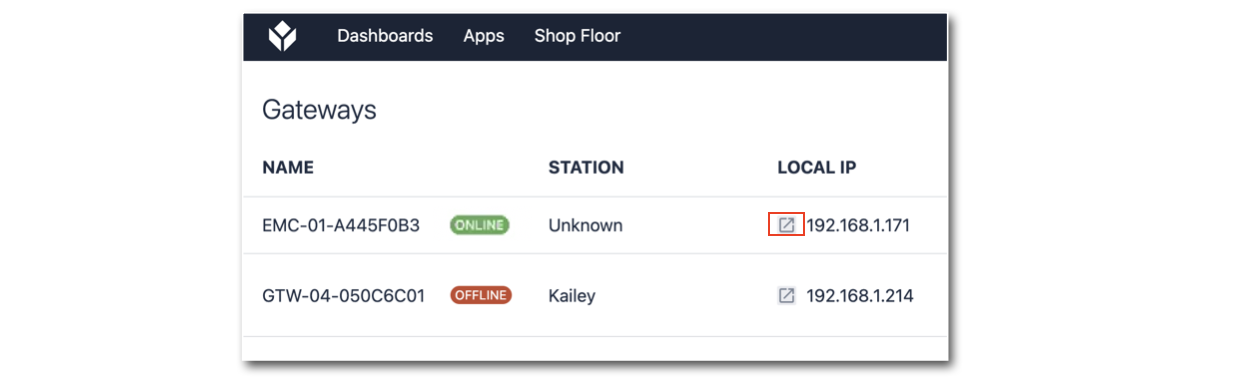
- Zaloguj się do portalu urządzenia Edge MC.
- Włącz Node-RED.
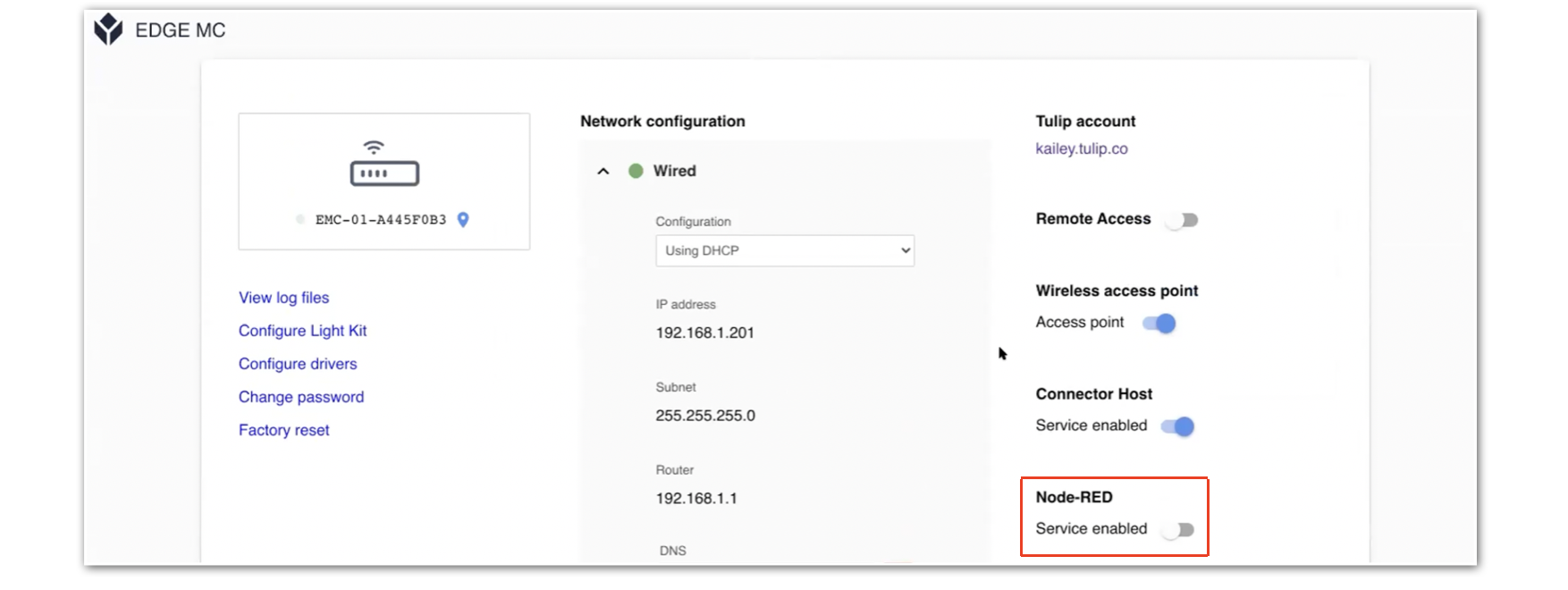
- Kliknij przycisk Node-RED Editor.
- Wprowadź następujące dane uwierzytelniające na ekranie logowania Node-RED:
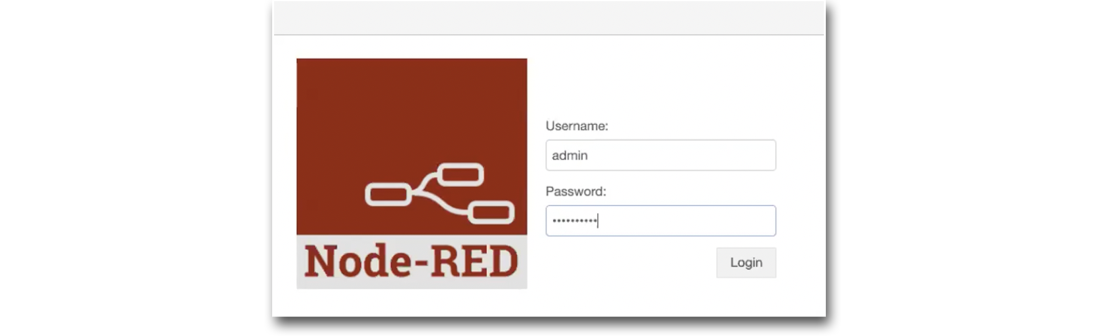
- Nazwa użytkownika: admin
- Hasło: hasło do urządzenia Edge MC
Oficjalnie podłączyłeś swój Edge MC do Node-RED!
Uwierzytelnianie węzła API Tulip Machine
Uwaga: Ten krok jest konieczny tylko w systemie OS43.x lub wcześniejszym. Od wersji OS44 węzeł automatycznie uwierzytelnia się na koncie Tulip.
- Przeciągnij i upuść węzeł API Tulip Machine do edytora.
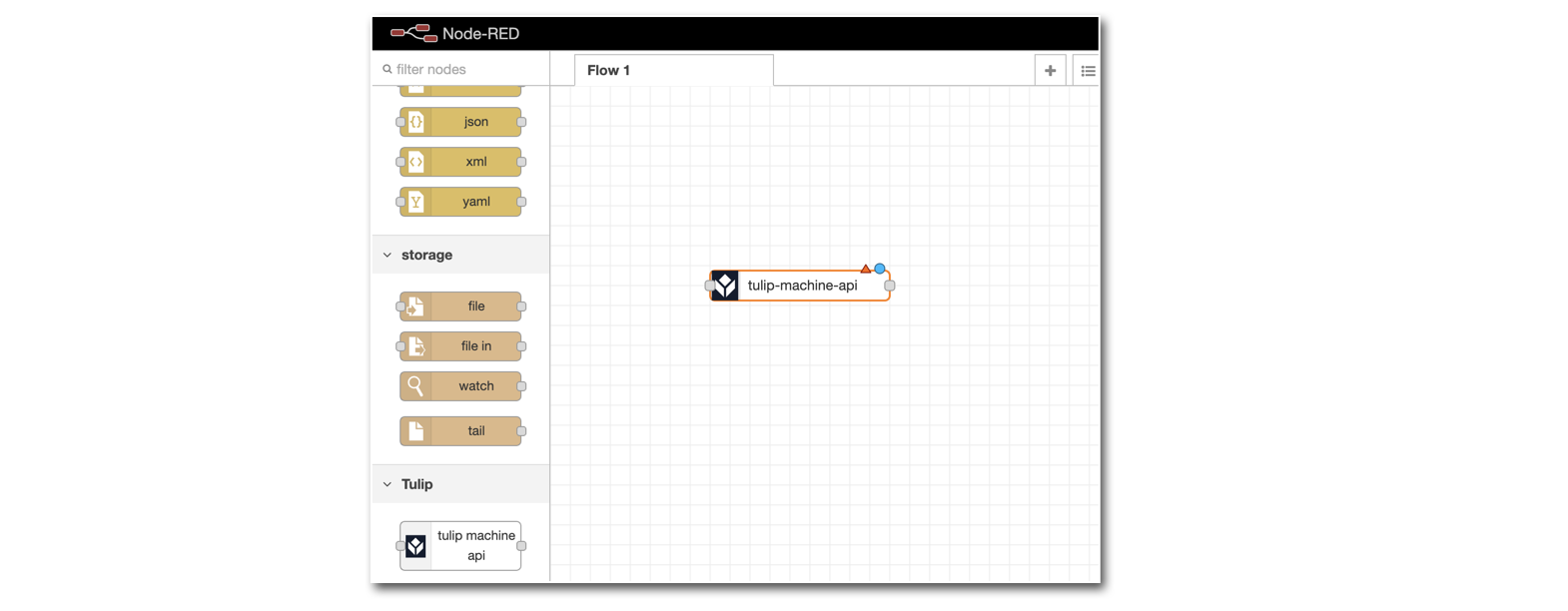
- Kliknij dwukrotnie węzeł, aby otworzyć jego panel ustawień:
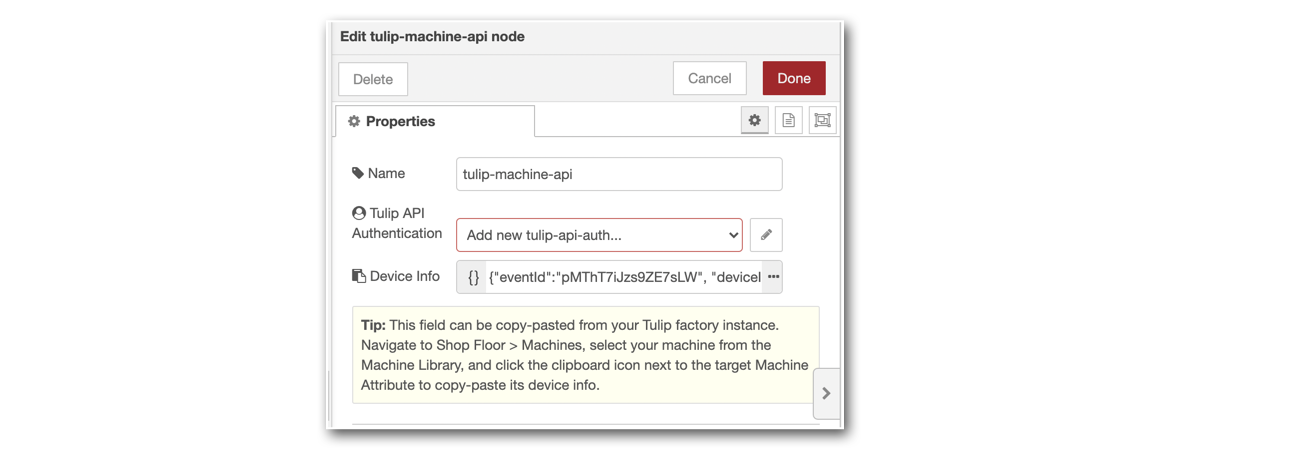
Będziesz musiał dodać uwierzytelnianie API Tulip i informacje o urządzeniu.
Uwierzytelnianie API Tulip
- Fabryczny adres URL: Adres URL instancji (np. acme.tulip.co)
- Klucz API: Klucz API z Machine API, który został skonfigurowany.
- API Secret: sekret API z interfejsu Machine API, który został skonfigurowany.
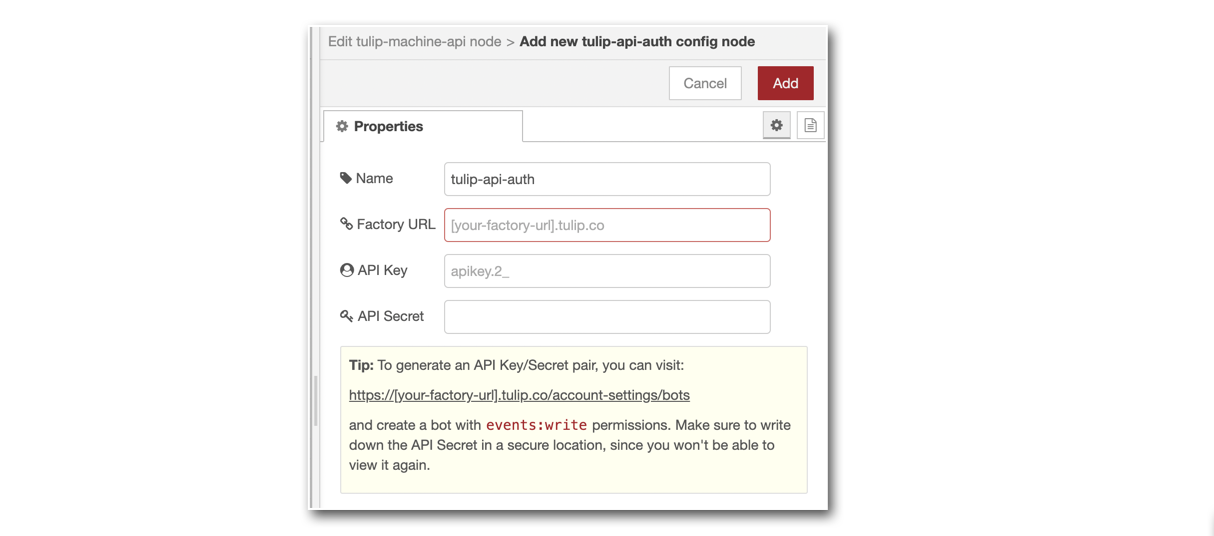
Informacje o urządzeniu
- Informacje o urządzeniu: Skopiuj i wklej informacje o urządzeniu z urządzenia:

Węzeł tulip-machine-api jest teraz uwierzytelniony!
W razie jakichkolwiek pytań prosimy o kontakt pod adresem node-red@tulip.co.
